כיצד לשחזר תמונות מ- iPhone לאחר סינכרון
"הי, אני מלאת פרווה מאז אתמולברגע שסנכרנתי את האייפון ואיבדתי תמונות. חיברתי את האייפון למחשב האישי שלי אתמול בבוקר והפעלתי את iTunes. התחלתי לסנכרן את המכשיר שלי עם iTunes ואחרי זה גיליתי שכל התמונות שלי נמחקות ונעלמות ואני לא יכול למצוא אותן בגליל המצלמה שלי. אני לא יכול להרשות לעצמי לאבד אותן. האם אוכל לשחזר תמונות שנמחקו מ- iPhone לאחר סנכרון? "
האם סנכרנת אייפון וצילום תמונות? אנו מסכימים שזה המצב המעצבן ביותר. ובכן! טרגדיות קורות ויכולות לקרות לכל אחד. אנחנו לא מכחישים את העובדה שהתמונות שלך יקרות לך באמת וההפסד שלהן פירושן אובדן של כמה רגעים יקרים מאוד. עבור חלקם התמונות שלהם הן הכל עבורם ולמי שאוהב להעלות כל תמונה אחרת במדיה החברתית, המצב יכול להיות מאוד מאוכזב. לפני שדחייתך תעבור לרמה אחרת, אנו ממליצים לך לזרוק את דאגותיך ולקרוא מאמר זה. אנו נגיע לך להבין את הדרך הטובה ביותר לשחזר תמונות אייפון לאחר סינכרון.
אנו מביאים דאגה לבעיה זוהודעה זו והביאה את התיקון לבעיה. נחתתם במקום הנכון ואנחנו רוצים שתגללו למטה כדי לקבל את הפיתרון הטוב ביותר לבעיה זו.
אחזר תמונות אבודות מ- iPhone לאחר סנכרון באמצעות שחזור נתונים של Tenorshare iPhone
https: //www.tenorshare.com / products / iphone-data-recovery.html הוא פיתרון חד-פעמי לשחזור תמונות שנמחקו מ- iPhone XS / XS Max / XR / X / 8/8 Plus / 7/7 Plus / 6S / 6 / SE / 5s / 5 לאחר סנכרון. ניתן להוריד בחינם, וניתן להשתמש בו גם במחשבי Windows וגם במחשבי מק. יתר על כן, יש ביטחון מלא עם Tenorshare והוא משחזר את הנתונים שנמחקו ללא קשר לסיבה שמאחדת לאבד אותם. כעת נקבל את המדריך לשימוש בכלי זה להחזרת התמונות.
שלב 1 - הורד שחזור נתונים של Tenorshare iPhoneבמחשב שלך והפעל אותו כדי להשתמש בו. עכשיו, קח את כבל ה- USB שלך וצור קשר בין מחשב לאייפון. תמצא בסרגל הניווט כי הכרטיסייה "שחזור נתונים ממכשיר iOS" נבחרת כברירת מחדל. Tenorshare יזהה את המכשיר שלך באופן חיובי.

שלב 2 - כאשר האייפון והמחשב שלך מתחבריםבהצלחה, תיכנסו לממשק הבא בו תוכלו למצוא את סוגי הקבצים בצורה מסווגת. מבין סוגי הקבצים, עליך לבחור תמונות שכן ברצונך לשחזר רק תמונות כאן. במקרה של התאוששות הכל, אתה נדרש לבחור בכפתור "בחר הכל" בפינה השמאלית התחתונה של המסך.

שלב 3 - לאחר בחירה, פשוט לחץ על "התחל סריקה"כפתור במרכז התחתון בעזרתו, התמונות שלך יתחילו לסרוק. כאשר הם נסרקים, חלון התוצאה יספק לך את סוגי הנתונים בקטגוריות. כעת תוכל להציג תצוגה מקדימה של התמונות שלך. כדי להציג בתצוגה מקדימה אותם בגודל מלא, תוכלו ללחוץ עליה כפולה. לאחר תצוגה מקדימה, לחץ על האפשרות "התאושש" והתמונות שלך שאבדו יקבלו את התמונות שנעלמו מ- iPhone לאחר הסנכרון.

טיפ נוסף: כיצד לסנכרן תמונות של אייפון למחשב
שלב 1 - קבל את הגרסה האחרונה של iTunes ופתח אותה במחשב האישי שלך. בעזרת כבל USB, חבר את ה- iPhone למחשב שלך.
שלב 2 - היכנס לממשק הראשי ופגע בסמל המכשיר הזמין בחלקו העליון.
שלב 3 - בחלונית השמאלית, חפש את האפשרות "תמונות" ולחץ עליה. לאחר מכן, סמן את התיבה שליד "סנכרן תמונות" בלוח הימני.
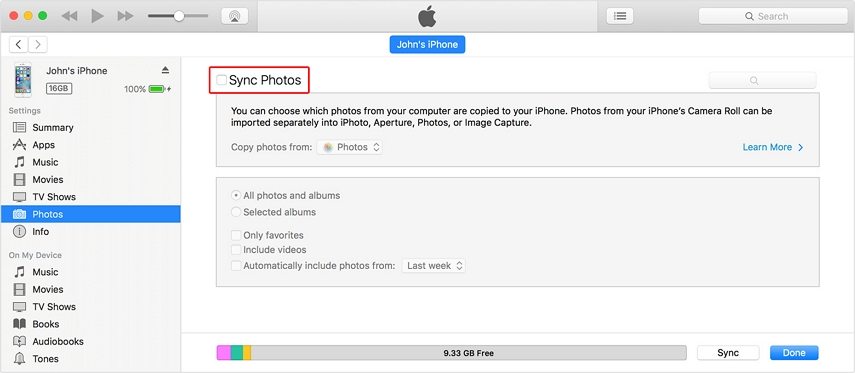
שלב 4 - בשלב הבא, עליך לבחור באפליקציה אותיקייה שברצונך לסנכרן. ממש מתחתיו, תוכלו למצוא כמה אפשרויות שהן "כל התמונות והאלבומים", "אלבומים שנבחרו", "כלול סרטונים". אתה יכול לבחור מה אתה רוצה ואם אתה רוצה לסנכרן סרטונים אתה יכול לבחור גם באפשרות האחרונה.
שלב 5 - בסופו של דבר, לחץ על כפתור "בוצע" לסיום התהליך.
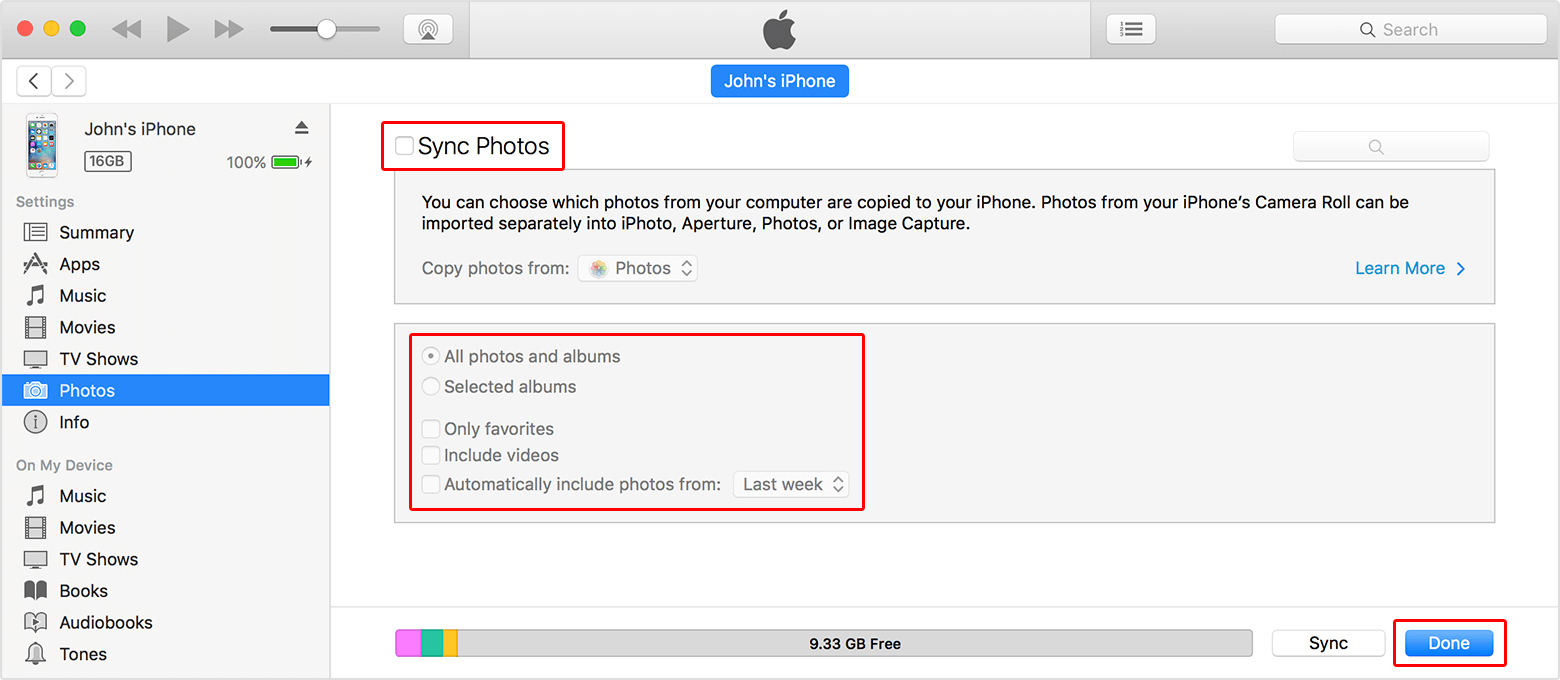
פסק דין
לא משנה שתשתמש באייפון 7/7 פלוס או שיהיהמכשיר אחרון, כלומר iPhone XS, אתה לגמרי מסוגל להחזיר את התמונות שלך שנעלמו מ- iPhone לאחר סנכרון עם הדרך שהצגנו למעלה. סיפקנו לכם את הפיתרון הטוב ביותר הקיים בשוק שתוכלו לעזור לו כאשר התמונות שלכם הולכות לאיבוד לאחר סנכרון ה- iPhone. לסיכום, נשמח אם תשתף אותנו בחוויה שלך על ידי שחרור התגובות למטה. אנו מקווים כי מאמר זה סיפק לך עזרה קול שאתה זקוק לו. תודה שקראת אנשים!









